Controllo dei dati Stampa unione
È possibile controllare che i campi Stampa unione e i dati Stampa unione siano impostati correttamente.
|
IMPORTANTE
|
|
Controllare attentamente i campi Stampa unione e i dati Stampa unione prima di eseguire la Stampa unione.
|
Controllo dei dati Stampa unione
In questa sezione viene descritto come controllare i dati Stampa unione.
Uso delle funzioni di Desktop Editor per il controllo dei dati
1.
Fare clic su [Controlla] sulla barra multifunzione.
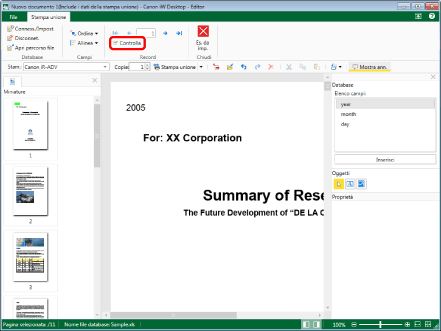
Viene visualizzato [Verifica dati della stampa unione].
2.
Fare clic su [Avvia].
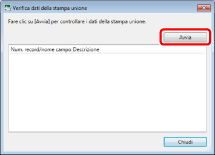
Viene avviato il controllo dei dati Stampa unione.
In caso di problemi viene visualizzato uno dei seguenti messaggi. Verificare la natura del problema e risolverlo in modo appropriato.
Database non connesso o nessun database impostato.
|
Rimedio
|
Impostare il database nella posizione corretta in modo che il collegamento sia possibile.
Collegarsi al database.
|
Il campo si estende oltre i limiti della pagina.
|
Rimedio
|
Spostare il campo in modo che sia compreso interamente nella pagina.
|
Campo inesistente nel database specificato come destinazione della connessione.
|
Rimedio
|
Cambiare la destinazione di collegamento del database.
Modificare il campo.
|
Nel campo immagine non è impostato nessun campo del database.
|
Rimedio
|
Configurare correttamente i campi di immagine.
|
Impossibile visualizzare tutto il testo nel campo.
|
Rimedio
|
Regolare le dimensioni del campo di testo in modo che sia visualizzato tutto il testo.
|
Il file dell'immagine non esiste.
|
Rimedio
|
Impostare nuovamente [Percorso cartella] nelle proprietà del campo di immagine.
Spostare il file di immagine nel percorso specificato nel [Percorso cartella].
|
Autorizzazioni insufficienti per accedere a questo file immagine.
|
Rimedio
|
Impostare correttamente le autorizzazioni di accesso alla cartella e al file di immagine.
|
Il formato del file immagine è errato o non supportato.
|
Rimedio
|
Cambiare il file di immagine scegliendo un formato che possa essere inserito nel campo di immagine (*.bmp/*.tiff/*.tif/*.jpg/*.jpeg/*.png/*.gif) e correggere il database.
|
Il valore del record o le impostazioni del campo non sono corretti.
|
Rimedio
|
Verificare le informazioni nel database e nel campo e impostarle correttamente.
|
Il campo del database contiene un record vuoto.
|
Rimedio
|
Verificare i record che non visualizzano dati in [Connessione database/impostazioni] e correggere il database.
|
Il percorso della cartella in cui è salvato il file immagine non è corretto.
|
Rimedio
|
Impostare nuovamente [Percorso cartella] nelle proprietà del campo di immagine.
Spostare la cartella contenente il file immagine.
|
Il percorso della cartella in cui è salvato il file immagine non è specificato.
|
Rimedio
|
Impostare [Percorso cartella] nelle proprietà del campo di immagine.
|
|
NOTA
|
|
Se viene visualizzato il seguente messaggio, la Stampa unione non può essere eseguita. Risolvere il problema.
Database non connesso o nessun database impostato.
Per ulteriori informazioni sulle impostazioni del database, vedere la seguente sezione.
Per informazioni sulle impostazioni dei campi Stampa unione, vedere la seguente sezione.
|
3.
Fare clic su [Chiudi] dopo aver controllato i dati Stampa unione.
[Verifica dati della stampa unione] viene chiuso.
Esecuzione di controlli manuali
Poiché in alcuni casi le visualizzazioni di Excel e Desktop Editor differiscono, i simboli di valuta potrebbero non essere visualizzati, mentre i valori di alcuni record potrebbero non essere visualizzati o visualizzati in modo errato.
Il numero totale di record visualizzati in Desktop Editor e il numero di record del database sono diversi.
Se i record sono nascosti nel database, i record nascosti vengono riconosciuti come record da Desktop Editor.

Rimedio
Controllare che nel database vengano visualizzati tutti i dati.
I simboli di valuta non vengono visualizzati.
Quando il tipo di record (formato di visualizzazione) è impostato su Valuta nel database, il simbolo di valuta non viene visualizzato in Desktop Editor.
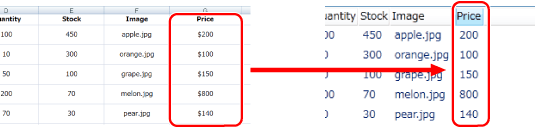
Rimedio
Modificare il database e visualizzare nuovamente i dati.
Se si cambia il tipo dei record (formato di visualizzazione) per i quali non è visualizzato il simbolo di valuta, impostando il tipo Testo e immettendo il valore manualmente, il simbolo di valuta può essere visualizzato anche in Desktop Editor.
Utilizzare le funzioni di Desktop Editor.
I simboli di valuta immessi manualmente nei campi di testo vengono visualizzati in Desktop Editor.
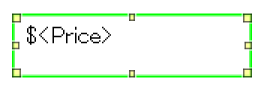
Alcuni valori dei record non vengono visualizzati o vengono visualizzati in modo errato.
Se lo stesso campo contiene record di più tipi (formati di visualizzazione) o record in cui non vi è una corretta corrispondenza tra tipo e contenuto, alcuni valori dei record non vengono visualizzati o vengono visualizzati in modo errato.
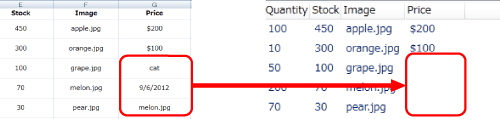
Rimedio
Se si cambia il tipo (formato di visualizzazione) dei campi problematici, impostando il tipo Testo e immettendo il valore manualmente, i valori vengono visualizzati correttamente.
Controllo del database di un campo Stampa unione
I dati visualizzati in [Connessione database/impostazioni] vengono utilizzati per i valori dei record. Controllare che i dati siano corretti.
Questa sezione descrive come visualizzare [Connessione database/impostazioni].
1.
Fare clic su [Conness./Impost.] sulla barra multifunzione.
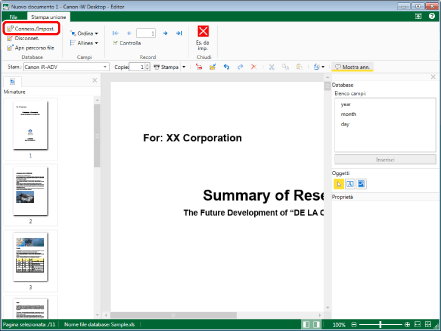
Viene visualizzato [Connessione database/impostazioni].